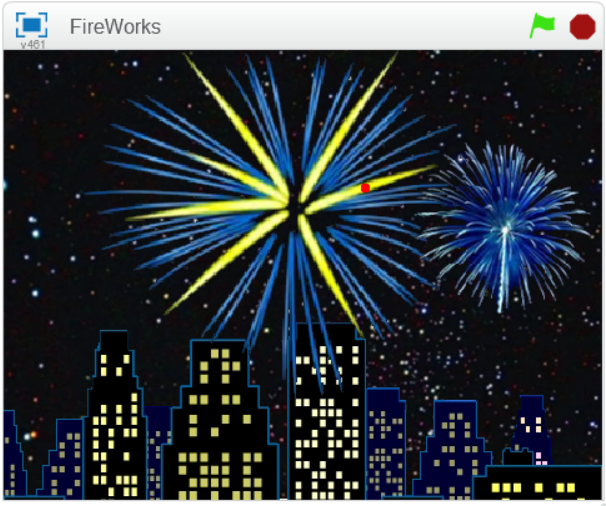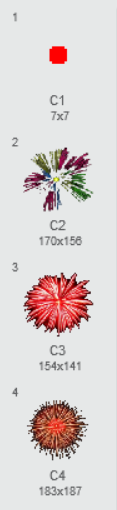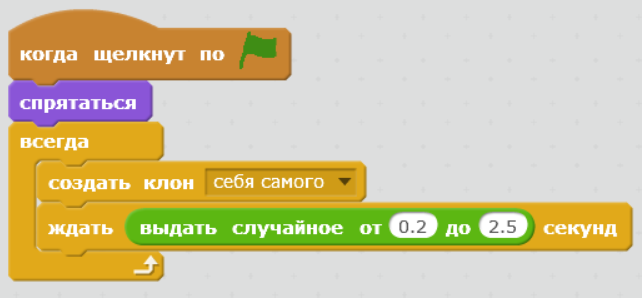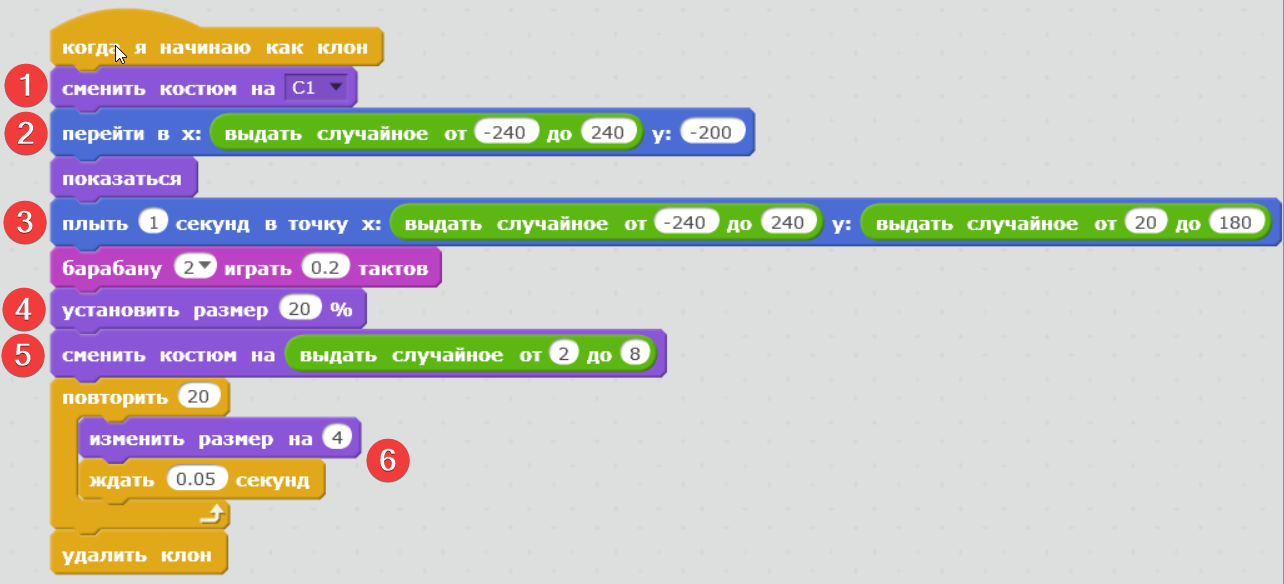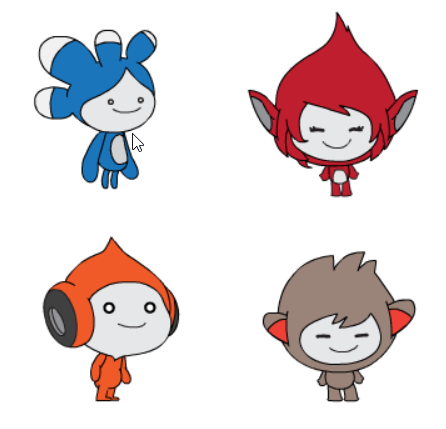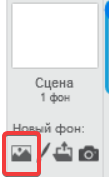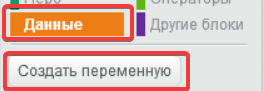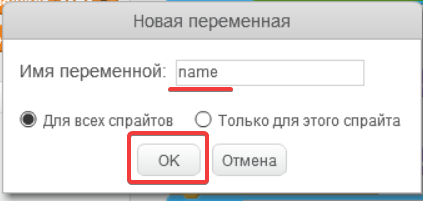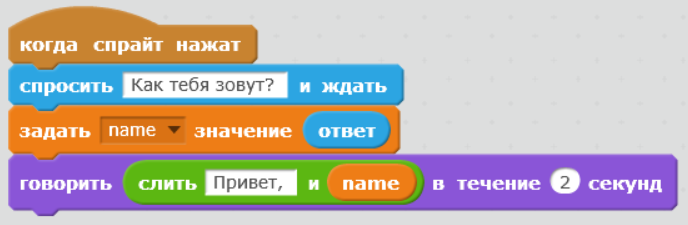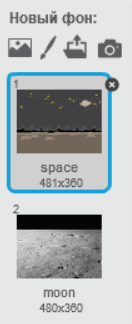Занятие № 4. Костюмы спрайта. Работа с фоном
Упражнение № 1. Фейерверки
Создадим анимацию в которой в случайных местах сцены будут появляться фейерверки.
Открой файл FireWorks_NoCode.sb2 щелкнув по нему два раза. На сцене будет располагаться спрайт Rocket с несколькими костюмами:
Первый костюм изображает ракету, а остальные - изображения фейерверков.
Создай скрипт для спрайта Rocket:
После нажатия на флажок спрячем исходный спрайт. Затем в цикле Всегда создаём клон спрайта-ракеты и ждём случайное количество секунд.
Добавь ещё один скрипт для ракеты:
После того как клон появится на сцене, сменим его костюм на изображение ракеты 1. После этого размещаем спрайт-клон на случайной позиции внизу сцены 2. Блок 3 создаст анимацию движения спрайта в случайную точку сцены. Уменьшим размер спрайта до 20% от изначального 4. Всего у спрайта Rocket есть 8 костюмов. Из них необходимо случайным образом выбрать один 5. Затем в цикле изменяем размер спрайта для создания анимации 6.
Нажми на зелёный флажок для проверки работы скрипта.
Упражнение № 2. Чат-бот
В этом упражнении ты запрограмируешь собственного чат-бота, который сможет реагировать на твои ответы.
Создай новый проект и удали спрайт с котом, нажав по нему правой кнопкой мыши и выбрав пункт удалить.
Добавление спрайта и фона
Добавь на сцену персонажа с которым ты будешь общаться. Выбери один из предложенных спрайтов:
После этого выбери фон для сцены. Для этого нажми кнопку Выбрать фон из библиотеки:
Разговаривающий чат-бот
Добавь для спрайта программу, при выполнении которой после нажатия по спрайту он спрашивает, как тебя зовут, а потом отвечает “Какое прекрасное имя!”.
Подсказка
У тебя должен получится такой скрипт
Теперь попробуй поправить скрипт, чтобы бот использовал в ответе введённое имя.
Подсказка

Создадим переменную, чтобы сохранить введённое имя для следующих блоков скрипта.
Для создания переменной перейди в закладку Данные и нажми кнопку Создать переменную:
В появившемся окне введи имя переменной - name. Нажми кнопку OK.
Теперь после ответа на вопрос, сохраним имя в созданную переменную:
Выбор варианта
Запрограммируй бота задавать вопрос У тебя хорошее настроение?“ . Если ответ да, то спрайт должен сказать Очень хорошо!.
Подсказка

Измени скрипт таким образом, чтобы после ответа нет спрайт говорил Не печалься!. Для этого тебе понадобиться блок если … то, иначе
Подсказка

Используя блок сменить костюм на … показывай соответствующий костюм в зависимости от введённого ответа. Если был введён ответ да, выбери костюм где спрайт радуется. Если введён ответ нет - костюм, где спрайт злится.
Подсказка

Обрати внимание, что после повторного запуска у спрайта остаётся последний выбранный костюм. Чтобы это не происходило, в начале программы нужно сбросить костюм на изначальный с помощью блока сменить костюм на ….
Смена фона
Добавь к сцене ещё один фон. Например с изображением поверхности луны.
Теперь сделай так, чтобы спрайт спрашивал Я отправляюсь на луну. Полетишь со мной?. Если ответ да, то поменяй фон на изображение луны (moon). Если ответ нет - спрайт должен изменить костюм на грустный и сказать Хорошо… Пока!.
Подсказка

Проект готов. Теперь протестируй его.
Идеи для улучшения программы
Теперь ты можешь добавить к нашему чат-боту новые вопросы на которые он сможет ответить. Так же можешь сделать так, чтобы бот начинал двигаться после определённых ответов.